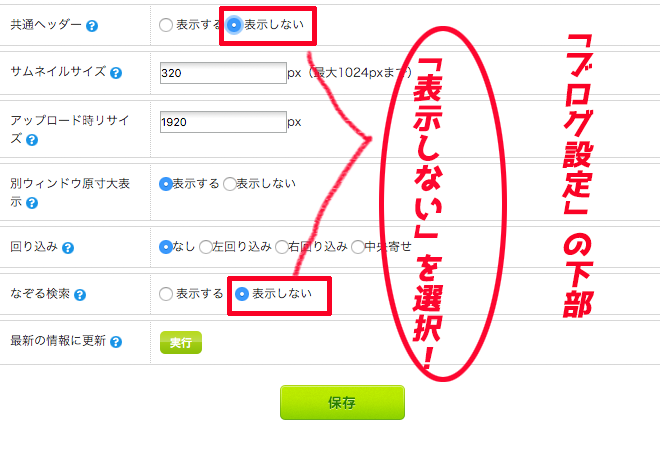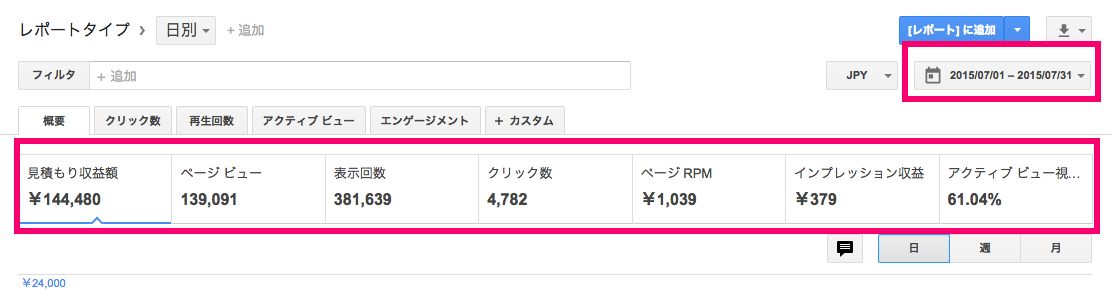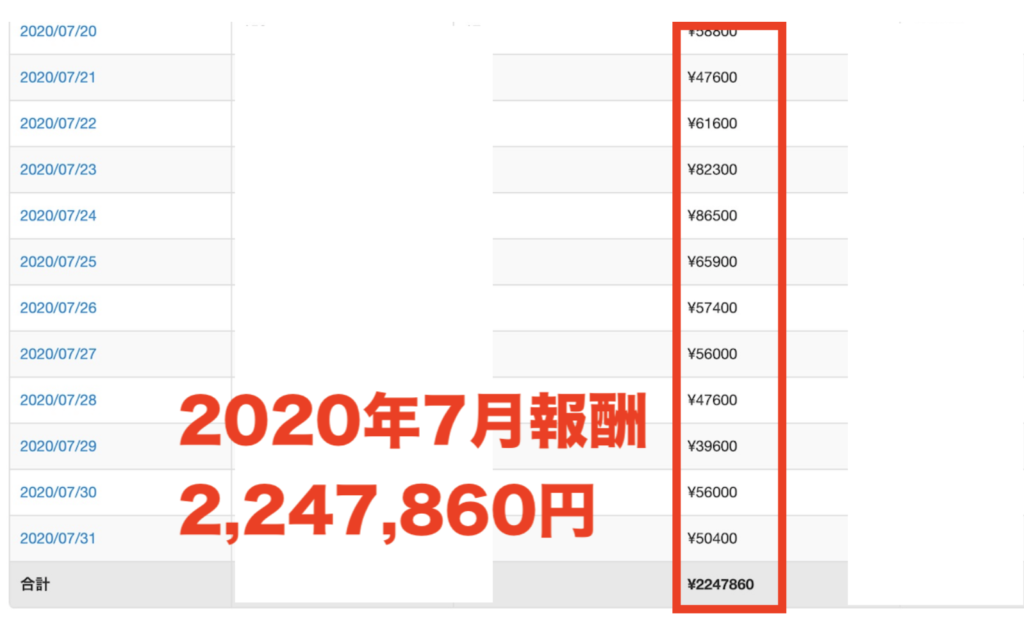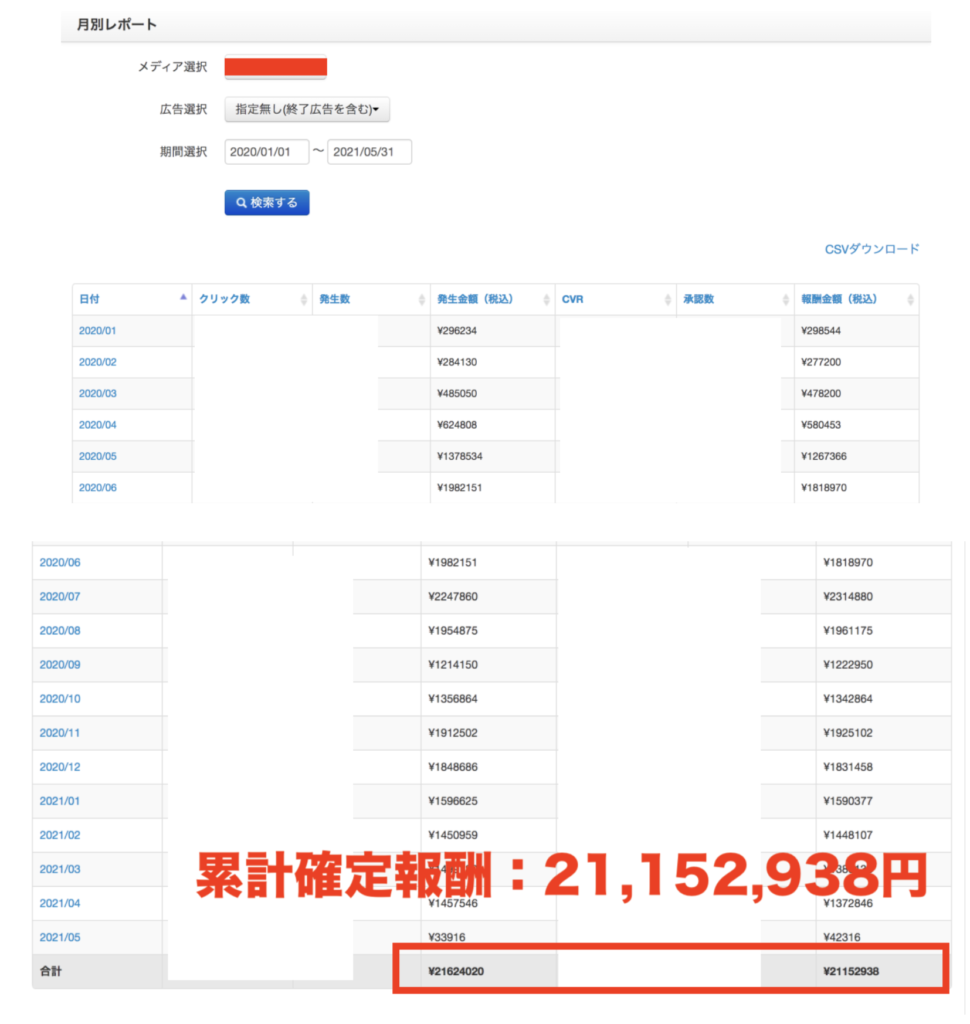今回この記事では、アドセンスの審査用でも
推奨している無料ブログの開設方法として、
Seesaaブログの開設方法
についてご紹介させていただきたいと
思います。
無料ブログでは他にもSo-netブログ
というのがあり、
僕もよく使っているのですが、
今回ご紹介するSeesaaブログはなんと
一つのアカウントで5つのブログを
開設出来る!
という非常に便利なブログサービスで
あることが分かりました。
ということで今回この記事では、無料の
ブログサービス、Seesaaブログについて
そのアカウントの取得方法と開設方法を
ご紹介いたします。
Seesaaブログアカウント開設の手順
アカウントの開設前にはその準備として、
予めフリーメールアドレスを準備しておきます。
Yahoo!メールでもGmailでも構いませんので、
サクッとご用意下さい。
それではアカウント開設の手順を
ご紹介します。
まずはこちらのSeesaaブログ
のトップページにアクセスして下さい。
トップページにアクセスが完了したら、
右側のメニューの
【新規登録】
をクリックして下さい。
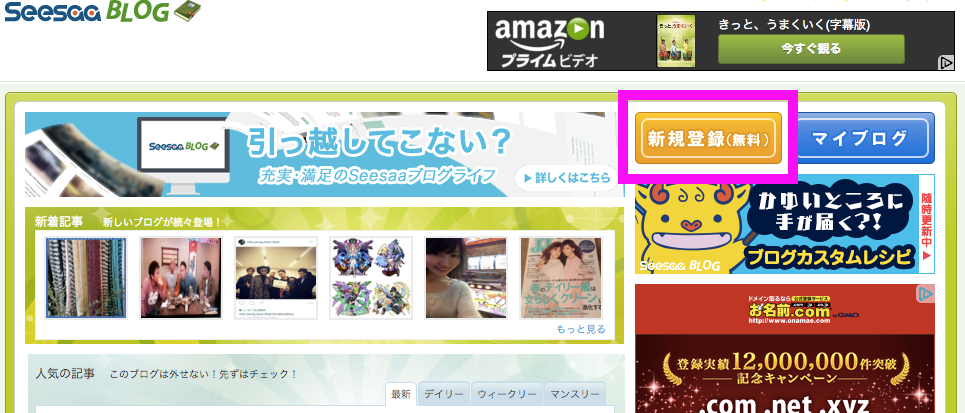
するとアカウントの登録画面に
進みます。
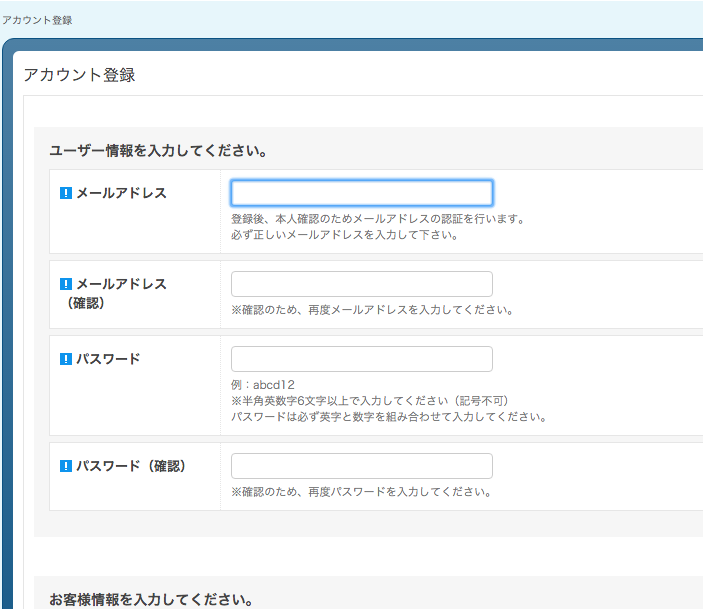
この画面になりましたら上から順に
メールアドレス
メールアドレス(確認)
パスワード
パスワード(確認)
氏名
フリガナ
居住地
・・・
・・・
と上から順番に情報を入力してきます。
それらが入力完了しましたら、
【利用規約に同意の上、アカウントを登録する】
をクリックします。
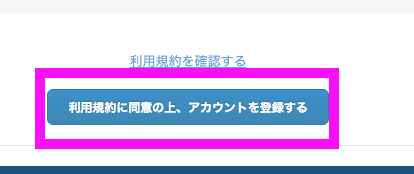
すると以下の様な画面になります。
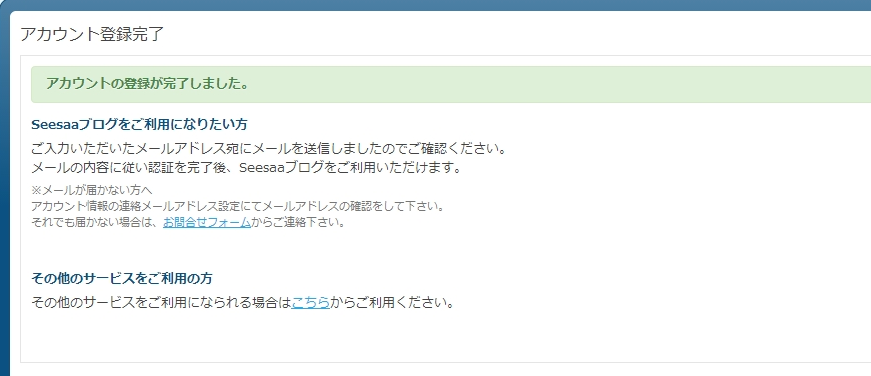
予め登録しておいたメールアドレスの方に
Seesaaブログの方からメールが来てるはずです。
そちらを開き、指定されたURLをくりっくしたら、
アカウントの登録は完了となります。
続いて、ブログの開設設定!
ここまででアカウントの方は登録が
完了したので、次にアカウント内の
ブログの設定についてご紹介しますね。
アカウントにログイン後、
【マイブログ】をクリックします。
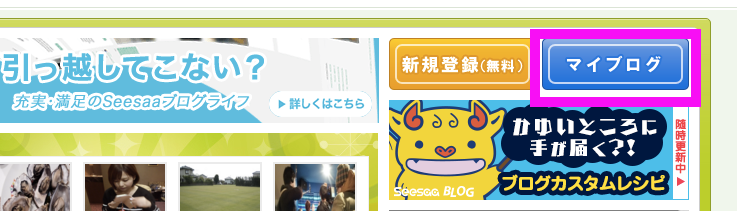
そこから先ほど設定したメールアドレスと
パスワードを入力して、ログインします。
すると次の画面では以下のブログ情報を
入力していく画面に進みます。
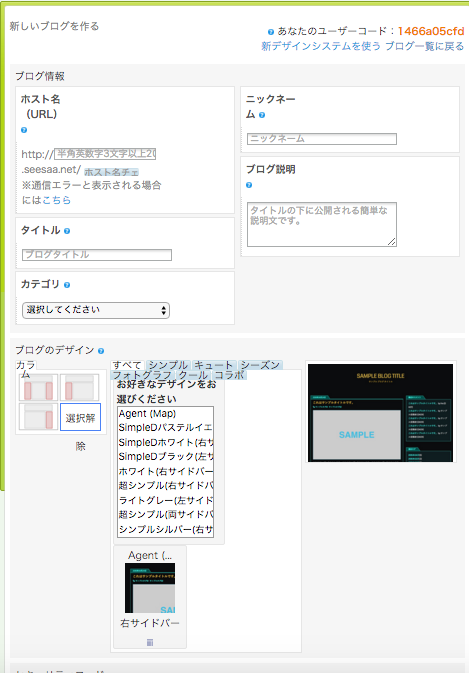
・ホスト名
「http://ホスト名.seasaa.net/」というブログURLの中の
一部分を作成する箇所になります。任意の文字列を
半角英数字20文字以内で入力します。
・タイトル
ブログ本体の名前になります。
・カテゴリ
カテゴリ選択欄ですので、ご自身のブログに合った
カテゴリを選択します。
・ニックネーム
ブログ管理人の名前。
ハンドルネームでも可
・ブログ説明
ブログ全体の内容を説明するテキストとなる。
検索キーワードを意識して文章を書きましょう。
・ブログのデザイン
ブログで使用するためのテンプレートを選択出来ます。
自分で好きなデザインのテンプレートを選択しましょう。
設定が完了したら、ページ最下部の「セキュリティコード」
を入力し、「ブログを作る」をクリックします。
これでSeesaaブログの作成は完了となります。
若干設定の入力作業などめんどくさかったり
するかと思いますが、一度作ってしまえば
1アカウントで5つのブログを作ることが
可能です。
是非この機会にSeesaaブログに挑戦をしてみて
下さいね☆